TTEP.CN > 软件 >
Excel转换成VCF全攻略【图文详解】
VCF是Windows系统中Outlook软件的名片存储格式,一般用于Outlook名片和手机通讯录等。在很多时候,我们会将用户通讯资料记录在Excel表格中,然而想将这些通讯资料存储在手机和Outlook上就比较麻烦了。所以此时,我们需要将Excel表格转换成VCF的格式。在网上找了很久都没找到相关的软件和转换方法,这里就来亲自为大家分享一下思路和方法,希望能够帮到大家!
第一种Excel转VCF方法:
直接在Excel中点“文件”-->另存为,“保存类型”选择“CSV(逗号分隔)(*.csv)”,文件名任起,点“确定”。将文件导入到Outlook中,进入Outlook地址簿中,点击“文件”-->导出-->名片,默认的扩展名就是VCF,任起一个文件名即可。
第二种Excel转VCF方法:
1、首先将EXCEL的里面的格式通讯录做成Outlook Experss所识别的.txt文档格式,并导入Outlook Experss电话簿中。将Excel表中内容调整如下:
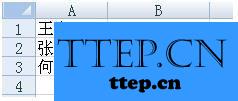
2、将表中内容复制到txt文档中;

3、再将txt文档内容复制到Word中;

4、将Outlook Express所识别的格式导出,以制作其所识别的txt格式(Outlook Express所在位置如下图);
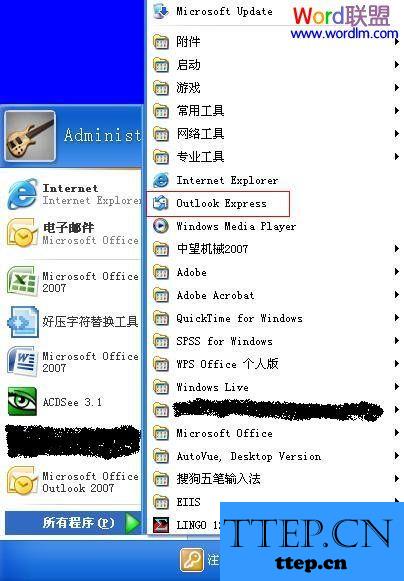
5、自建一条记录,并将其导出成txt格式文本;

6、导出步聚,选择“文本文件(以逗号分隔)”,导出;
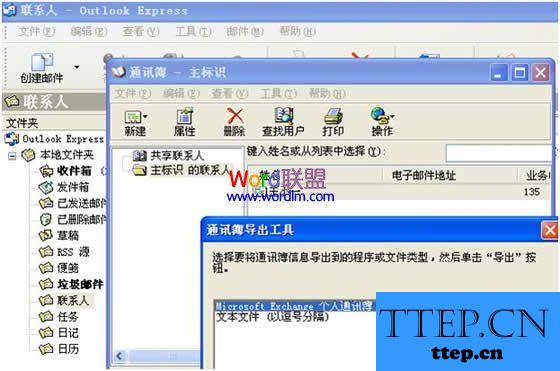
7、选择txt文档格式保存;

8、复制所导出文件中的分隔符号“,”;

9、使用Word中的批量替代功能,将内容转成所需格式和字符;
10、将Word中的通讯录内容,复制到txt文档中,并保存!(注意:txt文档首行,为导入时的识别字段,勿乱改!)
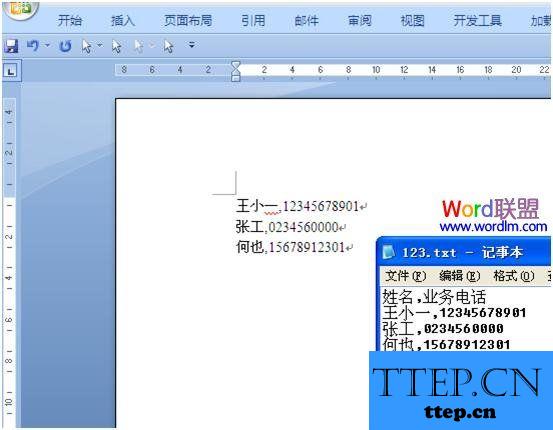
11、将outlook express通讯簿的内容清空;

12、打开通讯簿“文件”-“导入”-“其它通讯簿”;
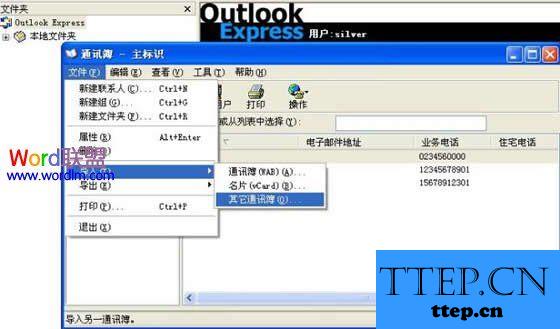
13、选择“文本文件(以逗号分隔)”选项导入所保存的txt文档;
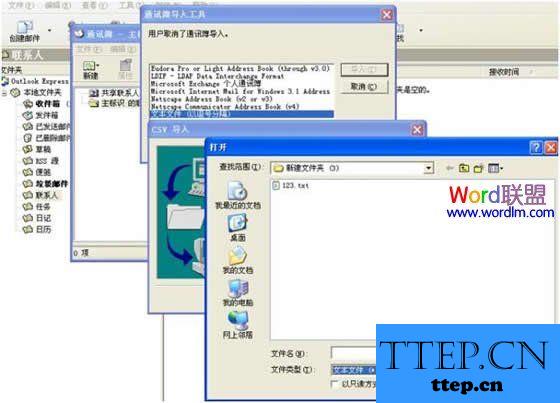
14、导入中;

15、导入成功后关闭outlook express;
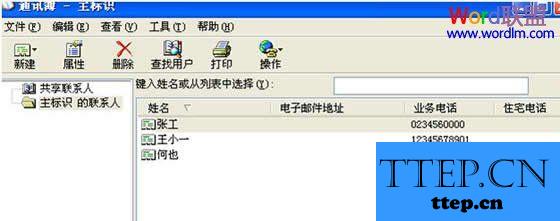
16、再将outlook express的电话簿导入到outlook 的联系人中。并从此中导出.vcf格式文件打开outlook,并打开导入和导出向导,并选择“从另一程序或文件导入”;按下图选择;
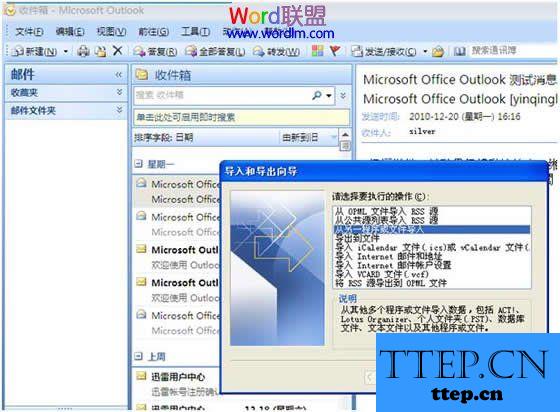
17、选择“Outlook Express...”项,并一直选择“下一步”;

18、直至选择“是”;
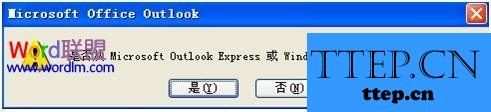
第一种Excel转VCF方法:
直接在Excel中点“文件”-->另存为,“保存类型”选择“CSV(逗号分隔)(*.csv)”,文件名任起,点“确定”。将文件导入到Outlook中,进入Outlook地址簿中,点击“文件”-->导出-->名片,默认的扩展名就是VCF,任起一个文件名即可。
第二种Excel转VCF方法:
1、首先将EXCEL的里面的格式通讯录做成Outlook Experss所识别的.txt文档格式,并导入Outlook Experss电话簿中。将Excel表中内容调整如下:
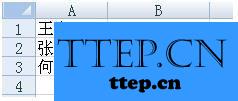
2、将表中内容复制到txt文档中;

3、再将txt文档内容复制到Word中;

4、将Outlook Express所识别的格式导出,以制作其所识别的txt格式(Outlook Express所在位置如下图);
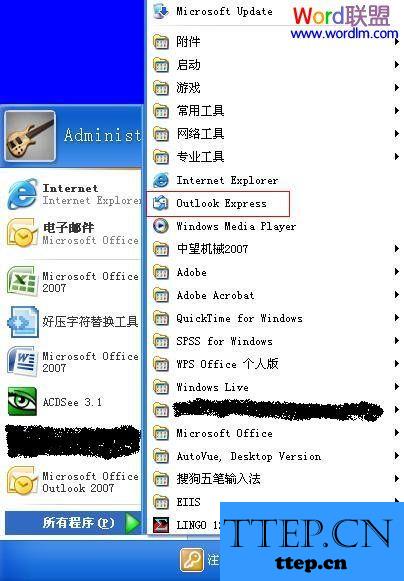
5、自建一条记录,并将其导出成txt格式文本;

6、导出步聚,选择“文本文件(以逗号分隔)”,导出;
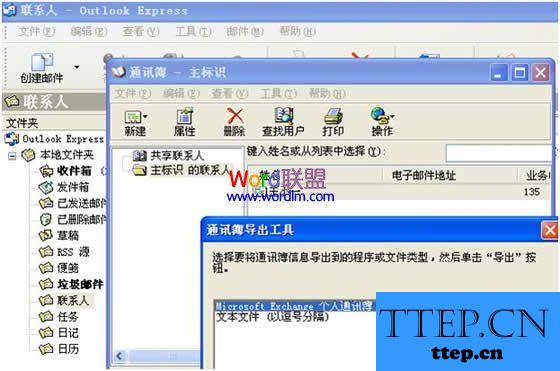
7、选择txt文档格式保存;

8、复制所导出文件中的分隔符号“,”;

9、使用Word中的批量替代功能,将内容转成所需格式和字符;
10、将Word中的通讯录内容,复制到txt文档中,并保存!(注意:txt文档首行,为导入时的识别字段,勿乱改!)
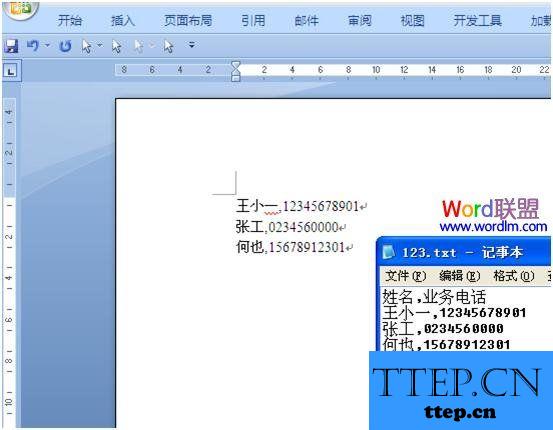
11、将outlook express通讯簿的内容清空;

12、打开通讯簿“文件”-“导入”-“其它通讯簿”;
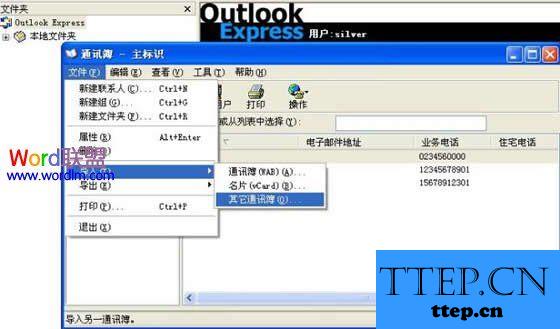
13、选择“文本文件(以逗号分隔)”选项导入所保存的txt文档;
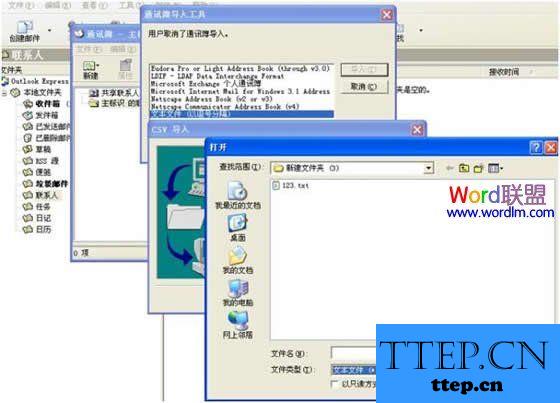
14、导入中;

15、导入成功后关闭outlook express;
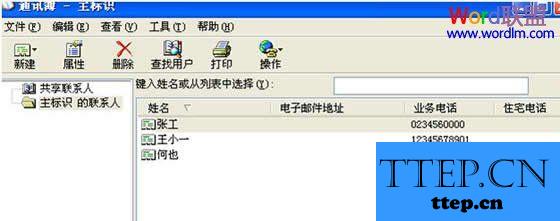
16、再将outlook express的电话簿导入到outlook 的联系人中。并从此中导出.vcf格式文件打开outlook,并打开导入和导出向导,并选择“从另一程序或文件导入”;按下图选择;
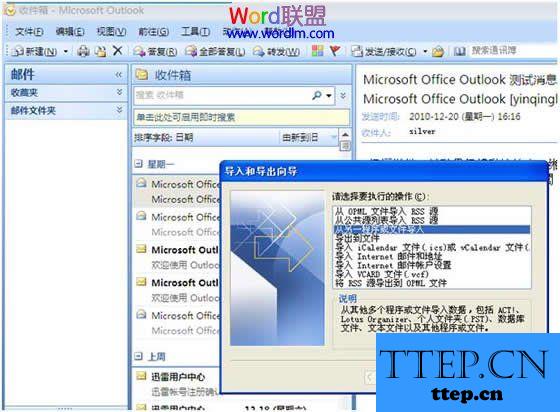
17、选择“Outlook Express...”项,并一直选择“下一步”;

18、直至选择“是”;
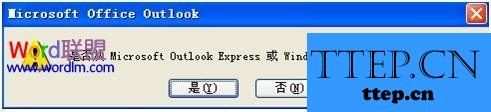
- 最近发表
- 赞助商链接
